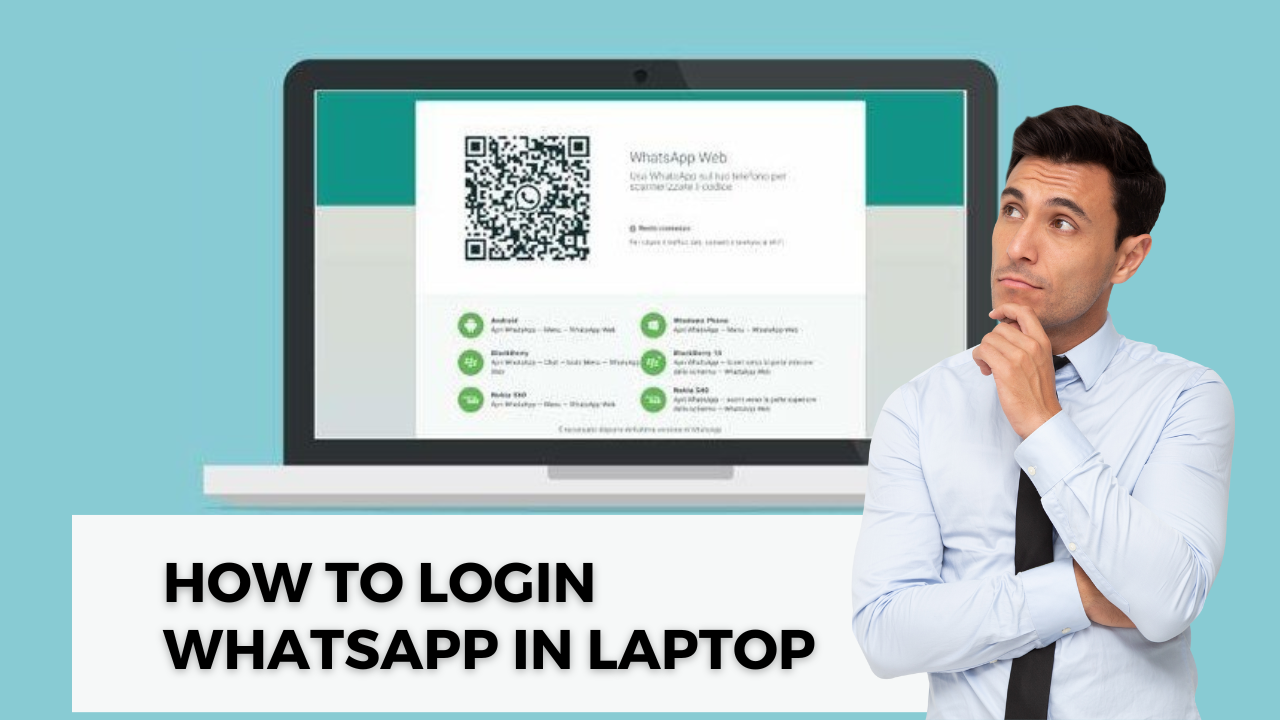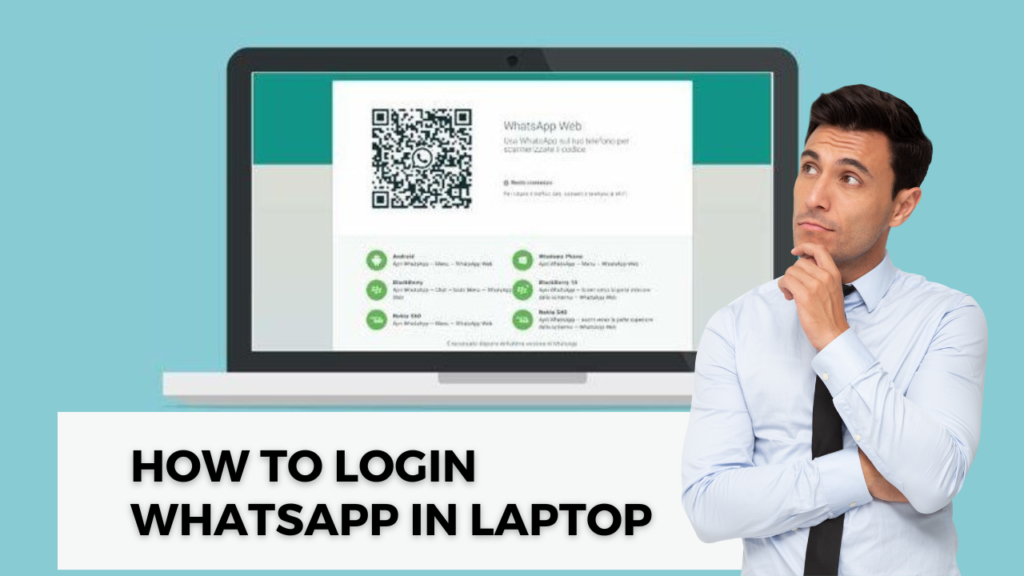
Table of Contents
Toggleलैपटॉप में व्हाट्सऐप को लॉगिन कैसे करें।
How to Login Whatsapp In laptop
व्हाट्सऐप को लैपटॉप में लॉगिन कैसे करें
अपने Whatsapp को लैपटॉप में लॉगिन कैसे करें, ये बहुत सारे लोगों का ये सवाल रहता है, क्योंकि उन्हें नहीं पता होता कि लैपटॉप में व्हाट्सऐप को लॉगिन कैसे करें।
देखिए, मोबाइल में व्हाट्सऐप लॉगिन करना तो सभी को आता है, लेकिन दिक्कत आती है व्हाट्सऐप को लैपटॉप में लॉगिन करने में।
तो चलिए जानते हैं आज के इस लेख में।
व्हाट्सऐप को लैपटॉप या कंप्यूटर पीसी में लॉगिन करने का 2 तरीका है, हम 2 तरीकों से व्हाट्सऐप को अपने लैपटॉप पीसी या डेस्कटॉप में लॉगिंग कर सकते हैं।
नंबर-1: क्यूआर कोड स्कैन करके लैपटॉप में व्हाट्सऐप लॉगिन।
नंबर-2: मोबाइल नंबर से लैपटॉप में व्हाट्सऐप लॉगिन।
नंबर-1: क्यूआर कोड स्कैन करके लैपटॉप में व्हाट्सऐप लॉगिन।
स्टेप:1- क्यूआर कोड स्कैन करके लैपटॉप में व्हाट्सऐप लॉगिन करने के लिए गूगल में सर्च कीजिए “Whatsapp Web”
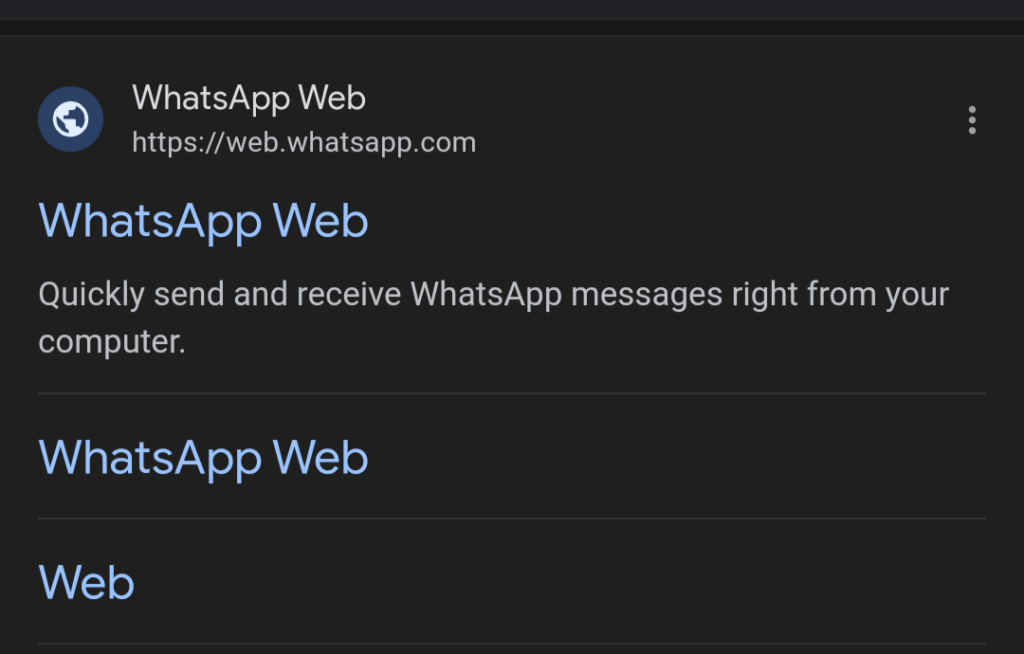
स्टेप:2- फिर “Whatsapp Web” वाले लिंक को ओपन कर लीजिए आपको कुछ इस तरह का पेज दिखेगा
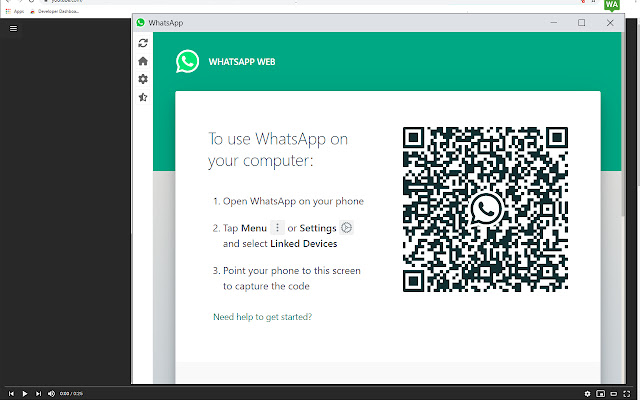
स्टेप:3- अब अपने “Whatsapp” पर आ जाइए और इस मेनू वाले ऑप्शन पर टैप करके “लिंक्ड डिवाइसेस” पर क्लिक कर दीजिए ( फोटो अटैच्ड)

स्टेप:4- फिर लिंक एक डिवाइस पर क्लिक करके अपने मोबाइल फोन से अपने लैपटॉप के क्यूआर कोड को स्कैन कर लीजिए, इससे तुरंत ही आपके लैपटॉप में व्हाट्सऐप लॉगिन हो जाएगा।
(फोटो अटैच्ड)

नंबर-2: मोबाइल नंबर से लैपटॉप में व्हाट्सऐप लॉगिन।
स्टेप:1- मोबाइल नंबर से लैपटॉप में व्हाट्सऐप लॉगिन करने के लिए अपने लैपटॉप के गूगल में सर्च कीजिए “व्हाट्सऐप वेब”
(फोटो अटैच्ड)
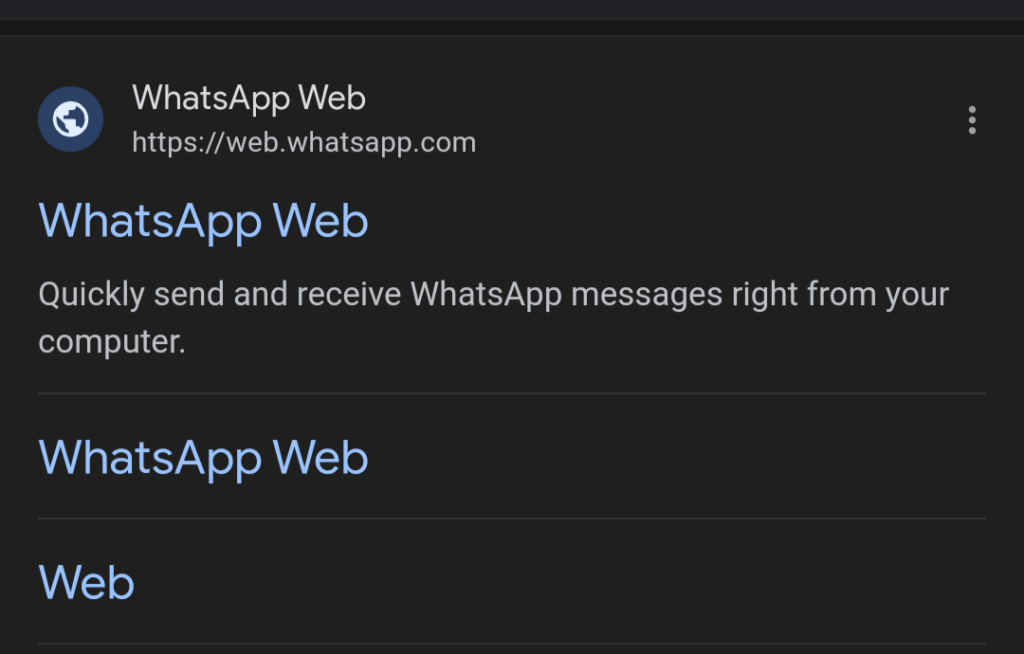
स्टेप:2- फिर “व्हाट्सऐप वेब” वाले लिंक को ओपन कर लीजिए आपको कुछ इस तरह का पेज दिखेगा। (फोटो अटैच्ड)
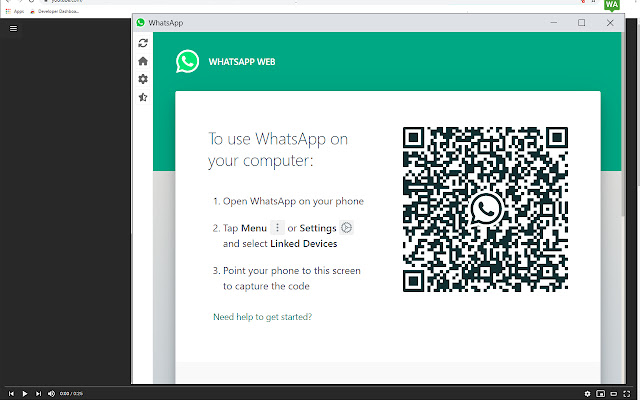
स्टेप:3- अब अपने “व्हाट्सऐप” पर आ जाइए और इस मेनू वाले ऑप्शन पर टैप करके “लिंक्ड डिवाइसेस” पर क्लिक कर दीजिए। (फोटो अटैच्ड)

स्टेप:4- अब आपके सामने “लिंक ए डिवाइस” का विकल्प आएगा, इस पर क्लिक कर दीजिए। (फोटो अटैच्ड)
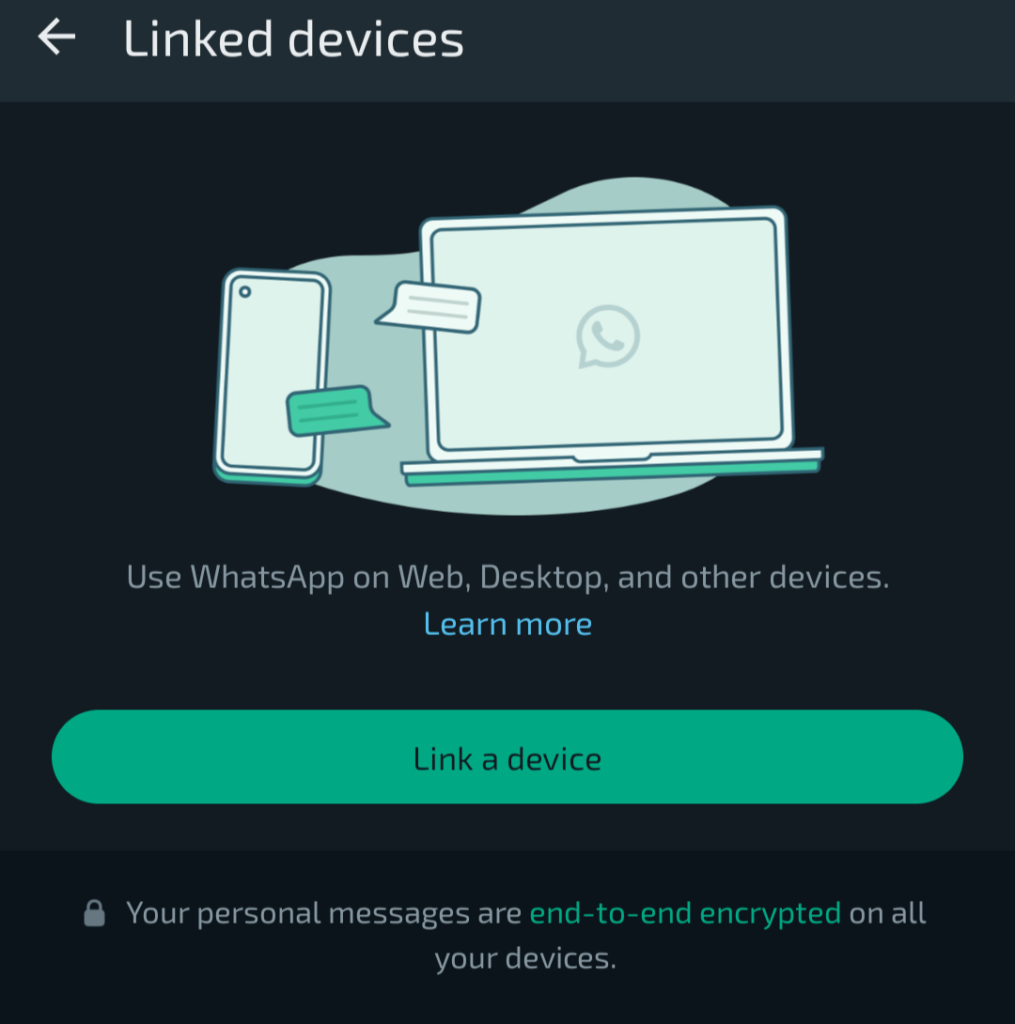
स्टेप:5- अब आपके सामने नीचे दिए गए इमेज जैसा एक ऐसा पेज खुलकर आया होगा, इसमें QR स्कैनर के नीचे देखेंगे तो आपको एक विकल्प मिलेगा “फोन नंबर के साथ लिंक करें” अब इस विकल्प पर क्लिक कर दीजिए। (फोटो अटैच्ड)
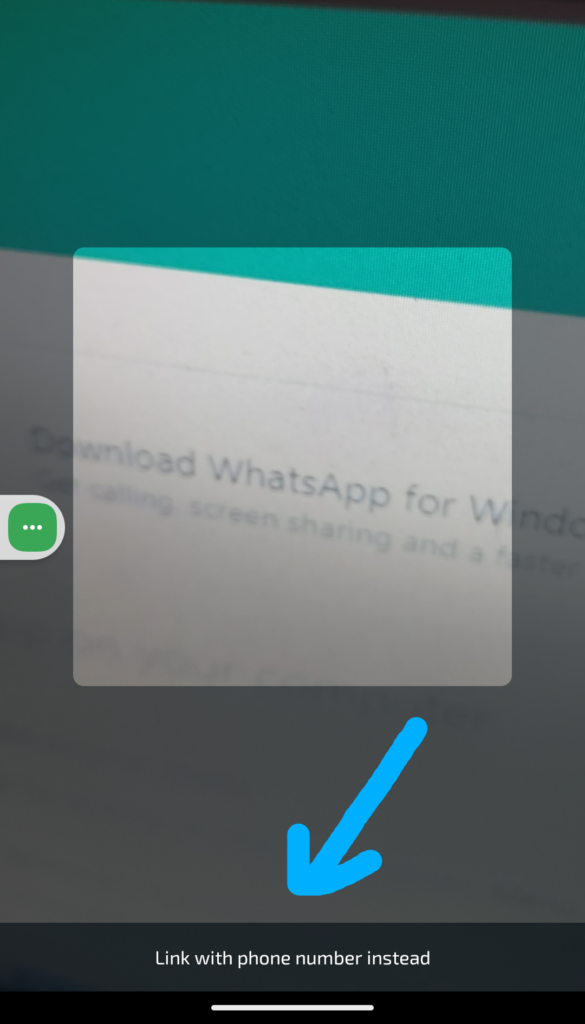
स्टेप:6- फिर आपको कुछ ऐसा एक 8 अंक का कोड डालने का विकल्प मिलेगा। (फोटो अटैच्ड)
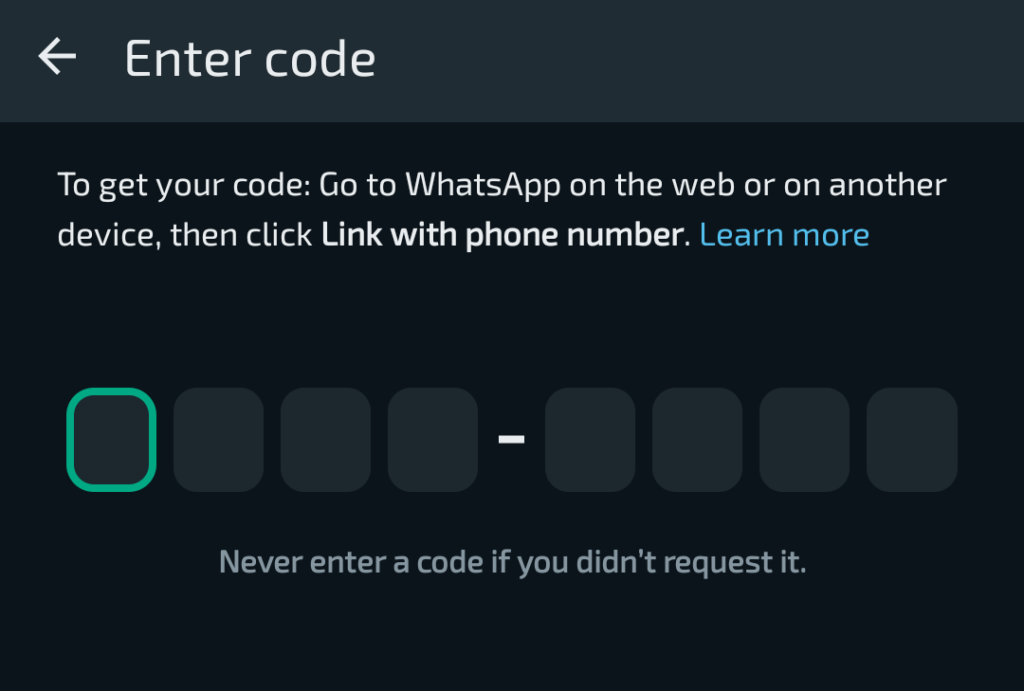
स्टेप:7- इस कोड के लिए आपको आना है अपने लैपटॉप की स्क्रीन पर, और “व्हाट्सऐप वेब” जो आपने खोल रखा है उसको थोड़ा नीचे स्क्रॉल करेंगे, तो आपको एक विकल्प देखने को मिलेगा “LIink” बस आपको इस पर क्लिक कर देना है। (फोटो अटैच्ड)
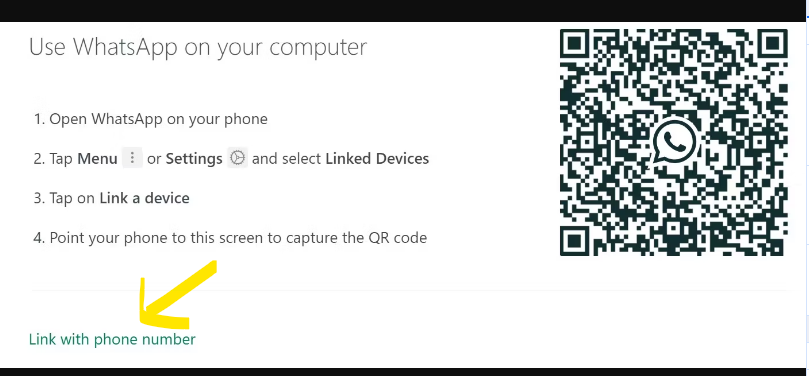
स्टेप:8- यहां अपनी कंट्री चुनें और अपना फोन नंबर डालकर Next पर क्लिक कर दीजिए। (फोटो अटैच्ड)
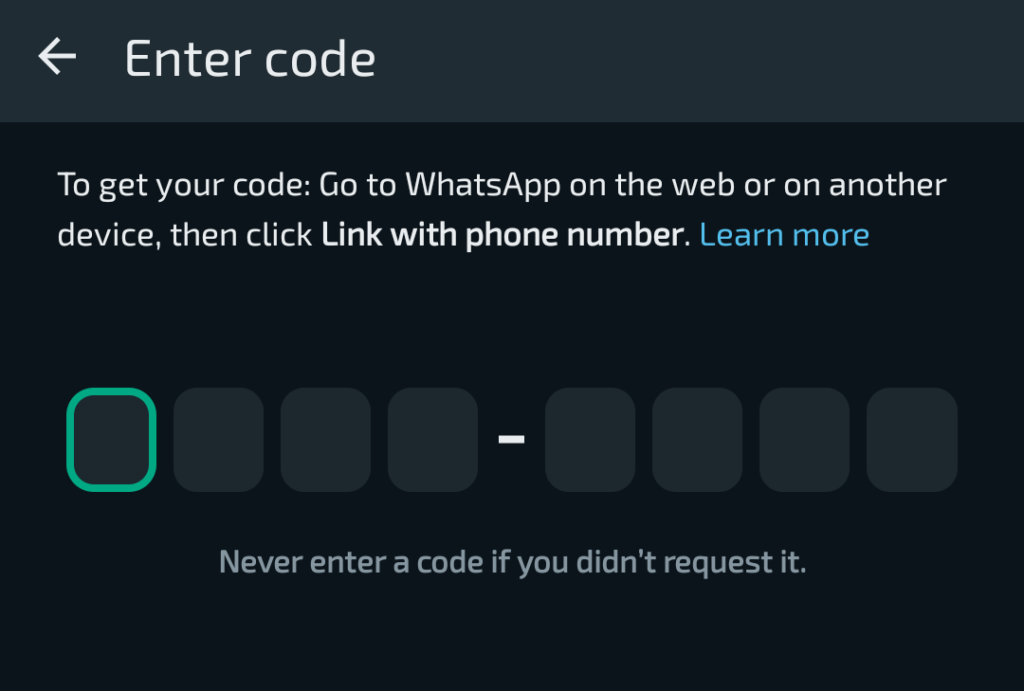
स्टेप:9- फिर आपके सामने एक ऐसा कोड खुलकर आएगा।
स्टेप:10 अब जैसे ही आप इस कोड को अपने मोबाइल फोन में डालेंगे, तुरंत ही आपको व्हाट्सऐप आपके लैपटॉप में लॉगिन हो जाएगा। (फोटो अटैच्ड)
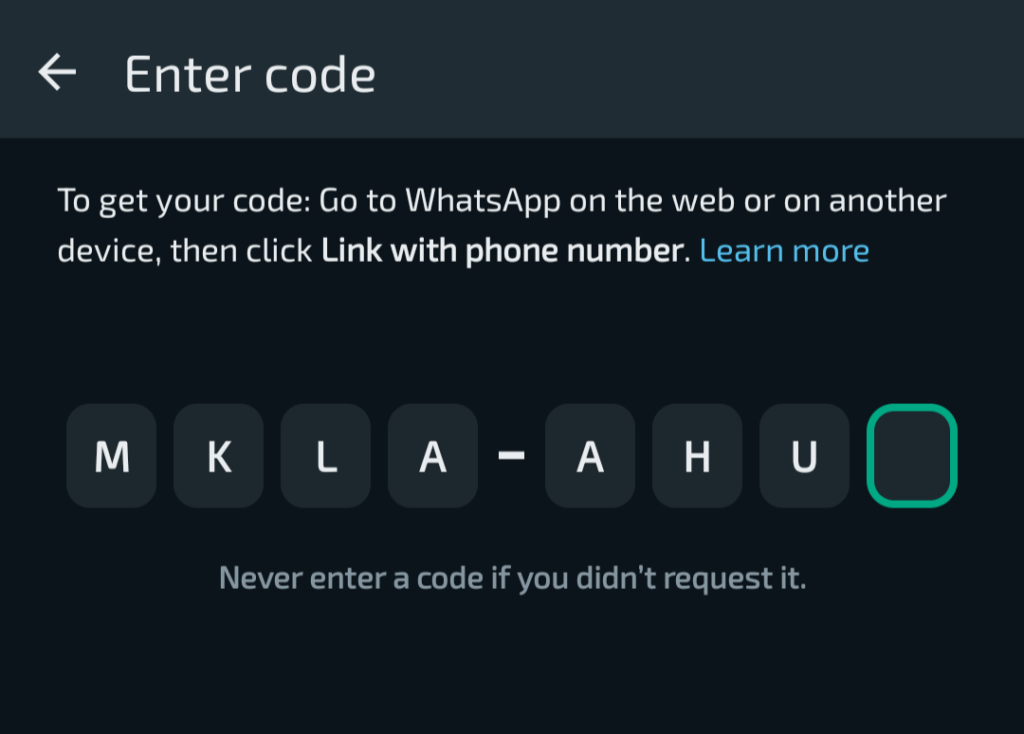
यह भी पढ़ें -Whatsapp Profile Pic Maker
अगर आपको हमारी यह पोस्ट पसंद आई हो तो सबसे पहले इस पोस्ट को लाइक और शेयर करके हमें सपोर्ट जरूर करें, और साथ ही “Techmitraofficial” के नोटिफिकेशन को भी चालू कर लीजिये ताकि आपको टेक्नोलॉजी से रिलेटेड नवीनतम अपडेट्स मिलती रहें।
जय हिंद, जय भारत!